4kFinder Video Downloader for Mac Review : téléchargez facilement des vidéos YouTube sur Mac
Publié: 2022-02-13Vous souhaitez télécharger des vidéos de YouTube sur votre appareil Mac ? Cet examen du téléchargeur vidéo 4kFinder pour Mac vous donnera la solution rapide.
Diffuser des vidéos sur YouTube est pratique, mais parfois, lorsque vous vous trouvez dans un endroit sans Internet ni Wi-Fi, cela semble une tâche difficile. Parfois, vous voudrez peut-être télécharger des vidéos YouTube sur Mac, PC ou téléphone portable pour les regarder hors ligne dans un avion, un métro ou un train, mais YouTube n'offre pas de bouton de téléchargement pour toutes les vidéos, mais comment télécharger des vidéos YouTube sur Mac ou PC.
C'est là que 4kFinder Video Downloader vient à notre secours. 4kFinder Video Downloader pour Mac est un téléchargeur de vidéos puissant et utile pour enregistrer des vidéos YouTube pour les regarder hors ligne sur Mac ou les lire sur des appareils mobiles.
Dans cet article, nous allons passer en revue toutes les fonctionnalités de 4kFinder Video Downloader et explorer comment utiliser 4kFinder Video Downloader pour télécharger des vidéos sur Mac à partir de YouTube et d'autres sites populaires. Enfin, nous aborderons son prix, ses avantages et ses inconvénients pour vous aider à mieux comprendre s'il vous convient.
Table des matières
Examen du téléchargeur de vidéos 4kFinder pour Mac
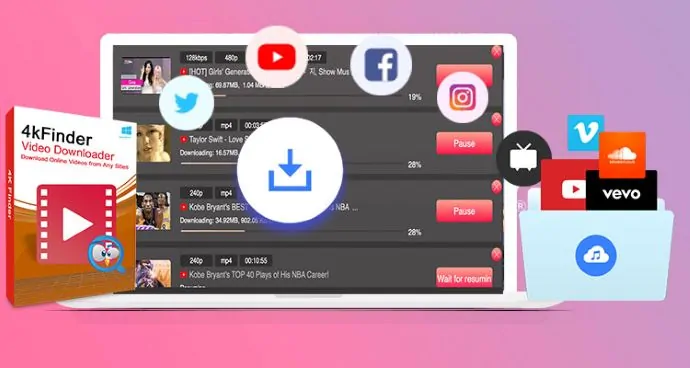
4kFinder Video Downloader est un outil de téléchargement de vidéos Mac fiable qui vous aide à télécharger facilement des vidéos YouTube sur Mac, la vidéo sera enregistrée au format MP4 et l'audio sera enregistré au format MP3 ou M4A, qui peut facilement être lu avec Quicktime et iTunes .4kFinder Video Downloader peut télécharger des vidéos uniques, des listes de lecture ou des chaînes entières en vidéos complètes HD/UHD en résolution 8k, 4k, 2k, 1080p ou 720p. De plus, ce puissant logiciel de téléchargement de vidéos peut également télécharger des vidéos et de l'audio à partir d'autres sites populaires, tels que Facebook, Twitter, Vevo, Vimeo, Vimeo, TikTok, VLive, Fmovies, Twitch, Niconico, Tumblr, Dailymotion, Bilibili, Soundcloud, Nicovideo, TED , CNN, etc.
Fonctionnalités puissantes :
Commençons notre examen en examinant toutes les fonctionnalités clés du logiciel.
- Prend en charge le téléchargement de vidéos à partir de YouTube et de plus de 1000 sites Web populaires.
- Téléchargez des vidéos YouTube, des listes de lecture, des chaînes entières, des sous-titres sur votre Mac ou PC.
- Offre différentes qualités et débits, HD 720p, 1080p, 2k, 4k, 8k, 50kbps à 320kbps.
- Offre le format MP4 et MP3, convivial pour votre lecteur et votre appareil.
- Vous permet d'extraire des audios MP3 à partir de vidéos en 320kbps.
- Prend en charge le téléchargement multitâche, le téléchargement par lots de vidéos en ligne.
- Téléchargez des vidéos privées bloquées et soumises à une limite d'âge à partir de YouTube.
- Vous pouvez également télécharger des vidéos YouTube 3D, 180°, 360 VR sur votre Mac.
Téléchargez facilement des vidéos en ligne à partir de n'importe quel site
En fait, 4kFinder Video Downloader est une application de bureau pour Mac et Windows. La tâche principale de 4kFinder Video Downloader est conçue pour télécharger facilement des vidéos de YouTube, Twitter, Niconico, Bilibili, Facebook vers HD MP4 et MP3, jusqu'à 6 fois la vitesse de téléchargement. Outre YouTube, 4kFinder Video Downloader prend également en charge le téléchargement facile de vidéos à partir d'autres sites Web populaires :
- Vévo
- Viméo
- Véoh
- SoundCloud (Extraire les audios de la musique)
- Dailymotion
- Twitch (télécharger des flux)
- Niconico
- bilibili
- Tumblr, etc...
- Vous pourriez aimer : Comment télécharger des vidéos YouTube ? 5 manières que je fais ! !
- 9 méthodes pour télécharger des vidéos Crunchyroll avec sous-titres
- Vous aimerez peut-être : Comment désinstaller complètement les applications sur Mac (manuellement et automatiquement)
- Comment supprimer les fichiers indésirables de Mac
Prix et disponibilité :
4kFinder Video Downloader est un logiciel payant, mais sa version d'essai gratuite vous permet de télécharger 5 vidéos Full HD ou UHD au format 8k, 4k, 2k, 1080p ou 720p en 15 jours. Si vous souhaitez débloquer complètement 4kFinder Video Downloader et l'utiliser sans restrictions.
Vous pouvez acheter une licence personnelle (29,95 $) ou une licence familiale (49,95 $). La licence personnelle vous fournit une clé d'activation que vous pouvez utiliser sur un ordinateur Mac ou Windows, tandis que la licence familiale peut être utilisée sur 5 ordinateurs. Avec des frais uniques, vous obtiendrez des mises à niveau à vie et un support technique.
Pourquoi recommandons-nous le téléchargeur de vidéos 4kFinder ?
Totalement Oui, nous vous recommandons vivement d'essayer 4kFinder Video Downloader, le prix est très raisonnable. Cet excellent logiciel prend en charge le téléchargement de vidéos HD et UHD à partir de YouTube et d'autres sites Web d'hébergement de vidéos directement sur votre Mac ou Windows. Il est facile à utiliser, aucune connaissance technique particulière n'est requise, seulement un anglais de base. Hautement recommandé!
Notre note : 9,5 sur 10 !
Avantages et inconvénients
Avantages :
- Facile à utiliser
- Fonctionnalités capables
- Prend en charge la vidéo MP4 et le format audio MP3/M4A
- Compatible avec plus de 1000 sites Web populaires
- Prend en charge l'anglais et le japonais.
Inconvénients :
Ne fonctionne que sur macOS et Windows OS.

Comment télécharger des vidéos YouTube sur Mac avec 4kFinder Video Downloader ?
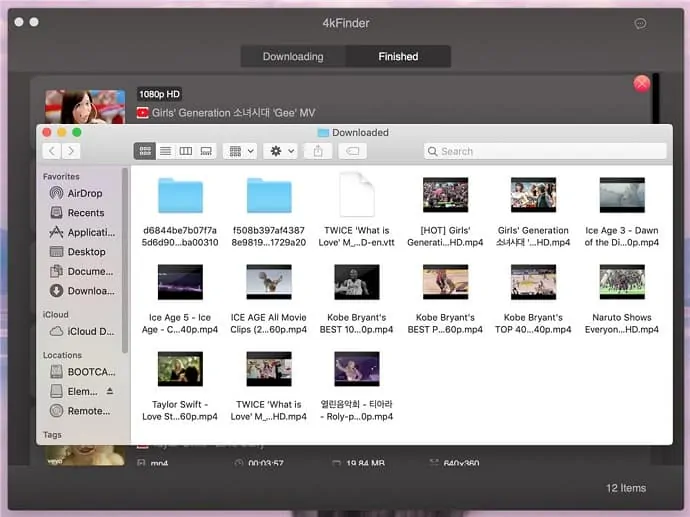
4kFinder Video Downloader fonctionne parfaitement sur Mac OS X 10.12 ou supérieur. Explorons comment télécharger des listes de lecture vidéo YouTube 4K entières sur Mac, vous pouvez également suivre les mêmes étapes pour convertir une vidéo/liste de lecture YouTube en MP3.
Durée totale : 4 minutes
Étape 1 : Téléchargez, installez et lancez 4kFinder Video Downloader sur votre ordinateur Mac.
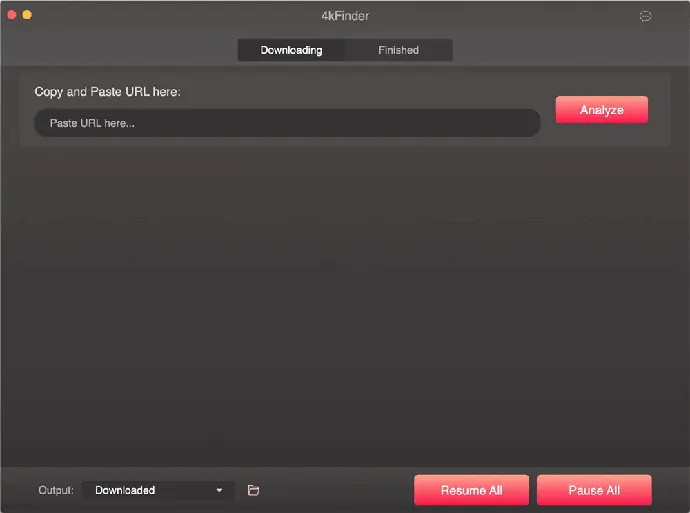
La première chose que vous devez faire est de télécharger le téléchargeur de vidéos 4kFinder. Une fois le téléchargement terminé, cliquez dessus pour l'installer sur votre appareil Mac. Ensuite, lancez-le en donnant des autorisations et acceptez sa politique de confidentialité.
Étape 2. Accédez à YouTube ou à d'autres sites Web, copiez le lien vidéo dans la barre d'adresse.
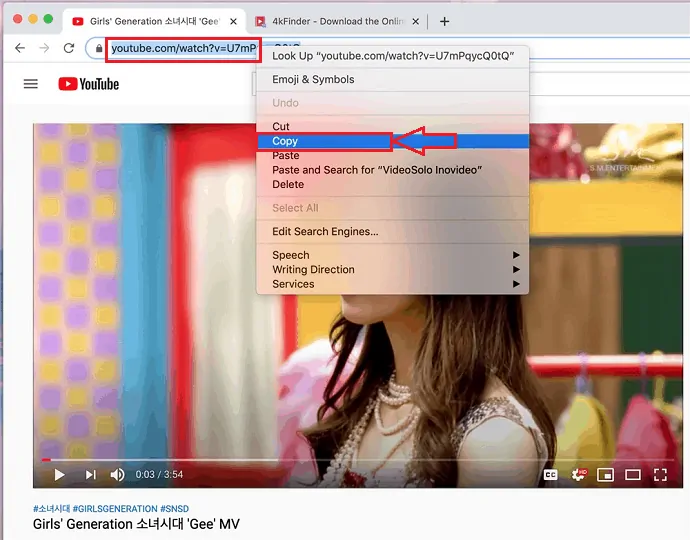
Une fois 4kFinder Video Downloader installé, il suffit de le minimiser. Ouvrez maintenant YouTube ou tout autre site Web à partir duquel vous souhaitez télécharger des vidéos.
Pendant la lecture de la vidéo, copiez son URL en plaçant le curseur dans la barre de recherche et faites un clic droit dessus. Ensuite, les options apparaîtront comme indiqué dans l'image ci-dessus. Cliquez sur l'option Copier . Ou vous pouvez le copier en appuyant simplement sur Ctrl + C depuis le clavier.
Étape 3. Collez l'URL de la vidéo dans la barre de recherche de 4kFinder Video Downloader et cliquez sur "Analyser".
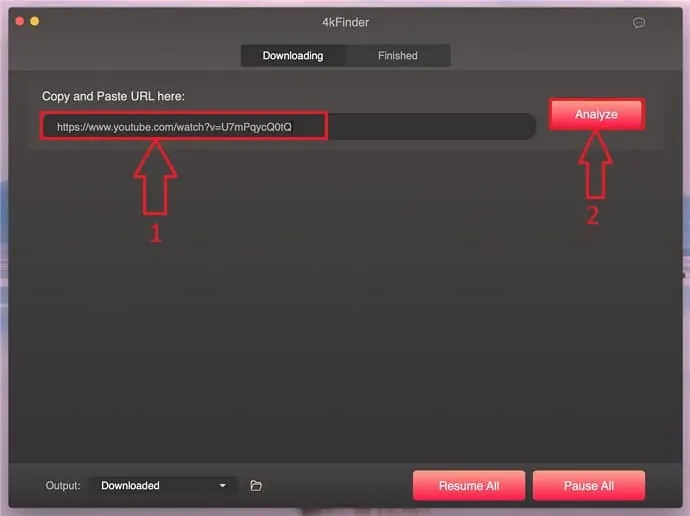
Avec l'étape précédente, l'URL de la vidéo est copiée dans le presse-papiers. Agrandissez maintenant (si précédemment minimisé) ou ouvrez le téléchargeur de vidéos 4kFinder. Dans l'écran 4kFinder Video Downloader, vous pouvez voir une barre de recherche rectangulaire pour coller l'URL de la vidéo.
Collez maintenant l'URL de la vidéo dans cette barre de recherche. Après avoir collé l'URL de la vidéo, cliquez sur l'option Analyser qui est placée à côté de la barre de recherche. Une fois que vous avez cliqué sur l'option d'analyse, le logiciel 4kFinder Video Downloader analysera l'URL de la vidéo afin de la télécharger.
Étape 4 : sélectionnez la qualité de la vidéo et de l'audio
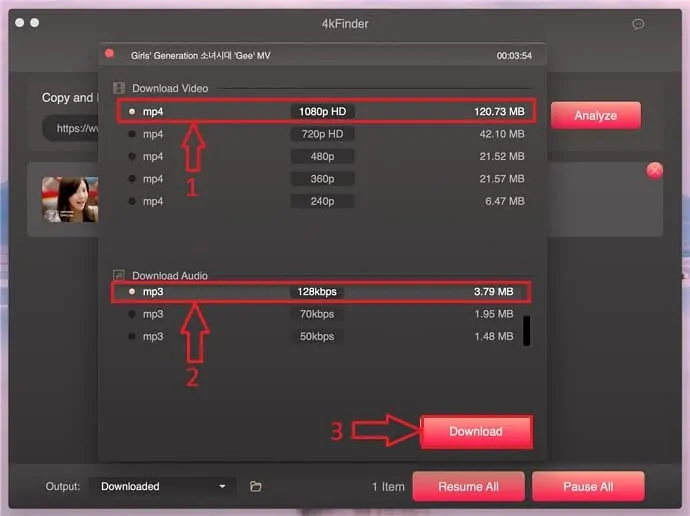
Une fois l'analyse de l'URL de la vidéo terminée, le programme ouvrira une nouvelle fenêtre, vous pouvez sélectionner la qualité vidéo et audio. Une fois que vous avez sélectionné les deux qualités, cliquez sur l'option Télécharger qui est placée en bas de l'écran.
Conseils : Si vous souhaitez convertir une liste de lecture YouTube en MP3, veuillez sélectionner MP3 comme format de sortie, le débit audio disponible jusqu'à 120 kbps, 70 kbps.
Étape 5. Attendez un moment jusqu'à ce que la vidéo YouTube soit enregistrée sur votre Mac
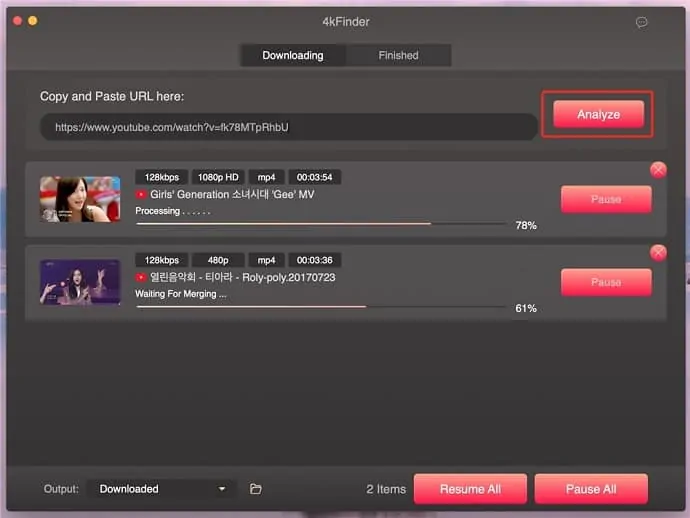
Lorsque vous cliquez sur l'option de téléchargement, les vidéos commenceront à se télécharger. Attendez un moment jusqu'à ce que les vidéos soient téléchargées sur votre Mac.
Le temps de téléchargement dépendra de la durée de la vidéo, de la qualité de la vidéo et de la vitesse d'Internet.
Une fois le téléchargement terminé, le programme commence à fusionner les fichiers téléchargés, veuillez patienter.
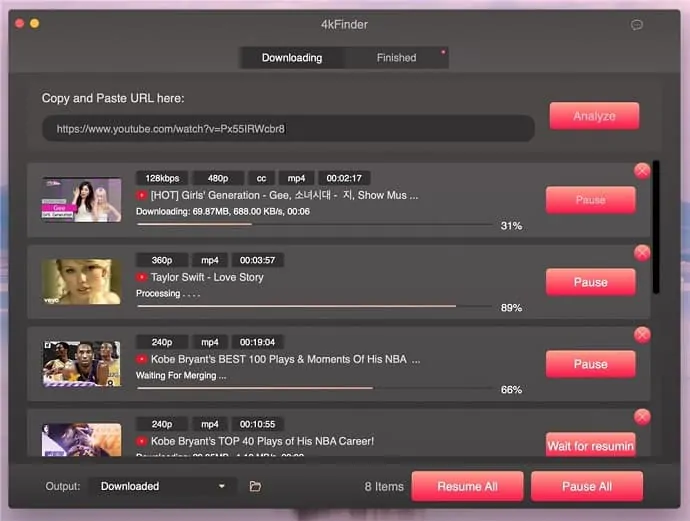
Conseils : Vous pouvez également ajouter plus de vidéos à télécharger par lot.
Étape 6 : Cliquez sur le menu Terminé
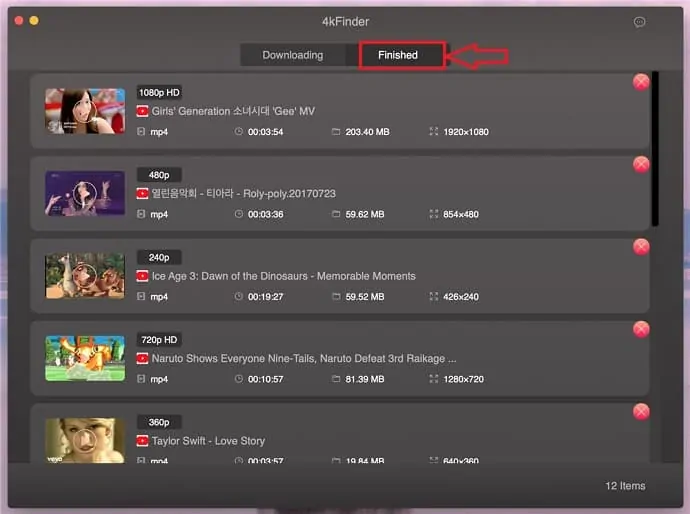
Une fois le téléchargement terminé, veuillez cliquer sur le menu "Terminé", vous pouvez afficher l'historique de tous les téléchargements de vidéos.
Voir toutes les vidéos téléchargées au format MP4, qui sont enregistrées dans le dossier de sortie de votre Mac.
Ensuite, veuillez cliquer avec le bouton droit sur la vidéo "Révéler dans le Finder" et vous verrez que toutes les vidéos téléchargées sont au format MP4, ce qui les enregistre dans le dossier de sortie de votre Mac.
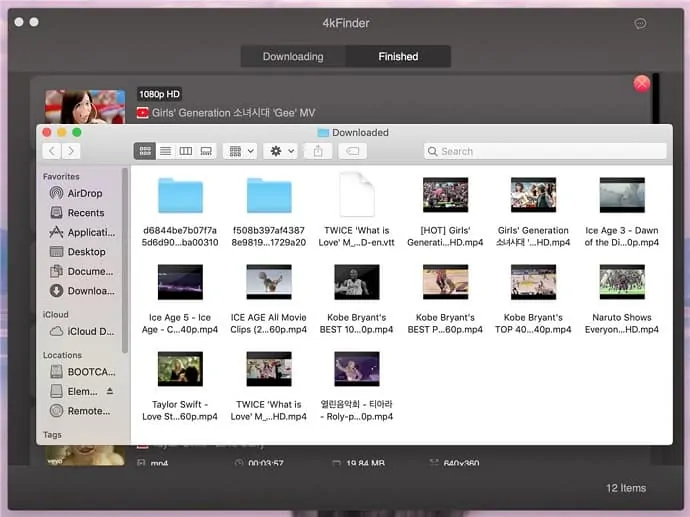
Bien joué! Vous avez réussi à télécharger des vidéos et des listes de lecture YouTube sur Mac avec 4kFinder Video Downloader. Désormais, vous pouvez lire directement les vidéos téléchargées avec Quicktime, ou les transférer de Mac vers votre iPhone, iPad, iPod touch, Android et autres lecteurs MP4 pour une lecture hors ligne.
Coût estimé : 29,95 USD
La fourniture:
- Téléchargeur de vidéos 4kFinder
Outils:
- Téléchargeur de vidéos 4kFinder
Matériel : Logiciel
Conclusion
4kFinder Video Downloader est l'une des meilleures solutions sur le marché, qui peut facilement télécharger des vidéos YouTube en ligne sur Mac ou Windows. L'application est fiable, sûre et efficace. Il peut bien enregistrer des vidéos YouTube sur l'ordinateur afin que vous puissiez les transférer du lecteur local vers d'autres appareils pour une lecture hors ligne. Comme vous, j'attends aussi avec impatience l'arrivée de la version mobile de l'application.
- Vous pourriez aimer : Comment filtrer l'enregistrement sur MAC
- Comment configurer un nouveau mac
J'espère que vous aimez cette revue 4kFinder Video Downloader pour Mac . Si vous l'aimez, rendez-moi service en le partageant avec vos amis. Veuillez suivre WhatVwant sur Facebook et Twitter. Abonnez-vous à la chaîne WhatVwant sur YouTube pour des mises à jour régulières.
